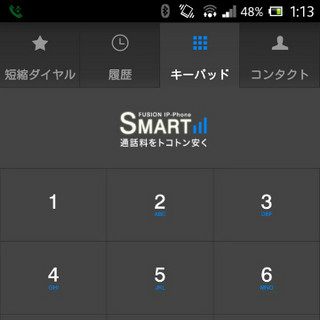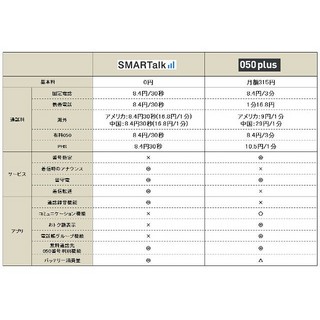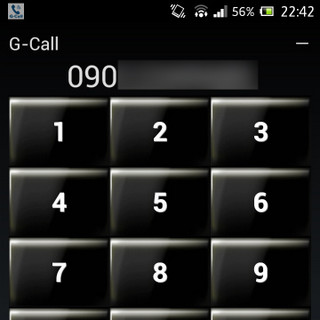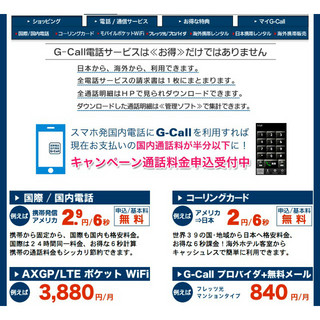携帯各社が販売するLTE対応スマートフォンでは、無料通話分がなく、1回あたりの通話料が割高な料金プランが一般的となっている。電話をかける機会が多いと、利用料金が高額になってしまうことがユーザーの悩みの種となっているが、そんな中、注目を集めているのが、"050"から始まる電話番号を使って、無料または格安の通話料で電話をかけられるIP電話アプリだ。本稿では、IP電話アプリ「SMARTalk」を1週間試用し、使い勝手や通話料の節約効果を確認してみたので紹介したい。
IP電話アプリ「SMARTalk」を1週間使ってみる
SMARTalkは、フュージョン・コミュニケーションズが提供するスマートフォン向けIP電話サービス「IP-Phone SMART」の公式アプリ。月額基本料が無料で、固定・携帯電話に8.4円/30秒という格安の通話料で電話をかけられるのが特長だ。また、SMARTalk同士の通話や、対応するISP(インターネットプロバイダ)のIP電話サービスの050番号との通話は無料。LTE対応スマートフォンで一般的な料金プランでは、通話料が21円/30秒となっているため、スマートフォンの通常発信の代わりにSMARTalkを使えば、通話料をかなり節約できるはずだ。
まず、SMARTalkを1週間使うのにあたり、仕事やプライベートなどで固定電話に電話をかける際には、SMARTallkから通話発信することにした。また、SMARTallkから通話発信すると、相手にSMARTallkの050番号が通知されるため、携帯電話に通話する機会がありそうな家族や友人、同僚には、あらかじめ自分の050番号を教えておき、同時に通話する必要がある場合は、050番号に電話をかけてもらうようにした。
SMARTalkから電話をかける
初日、さっそく出先で同僚に電話する必要があったので、SMARTalkから通話発信を試みた。SMARTalkアプリでは、ダイヤルパッドで電話番号を入力して発信できるのはもちろん、端末のアドレス帳を読み込み、登録されている電話番号を選択して発信することが可能だ。同僚の電話番号は登録していたため、番号を入力する必要なく簡単に発信することができた。
通信環境はドコモのLTEで、アンテナは4本表示されている状態だった。通話品質は普段スマートフォンから通常発信するときと比べても遜色なく、やや遅延しているように感じたが、コミュニケーションする上では問題にならない程度だった。
帰宅後、今度はWi-Fi環境でSMARTalkから通話発信してみた。筆者の自宅では光回線を利用しており、Wi-Fi接続でスマートフォンからスピードテストをすると約20~30Mbpsの通信速度となっている。その環境下でSMARTalkから発信した場合、通話品質は良好で遅延もほとんど気にならなかった。
その後も、LTE/3G、Wi-Fi環境で何度かSMARTalkから通話発信してみたが、1週間試用してみた限りでは、通話品質や遅延がひどくてコミュニケーションに支障が出るといったことはなかった。なお、LTEのアンテナ表示が1本のときに通話した際、会話には支障はないものの、機械音のような雑音が混じることがあった。
ちなみに、SMARTalkアプリでは、ダイヤルパッド入力とアドレス帳の読み込みから通話発信する以外にも、SMARTalkの通話履歴から番号を選択して通話発信することが可能だ。同じ相手に何度か電話をかけるときや、050番号にかかってきた不在着信に折り返す際には、通話履歴を活用するのが便利だろう。また、「短縮ダイヤル」画面には、よく電話をかける相手を登録することができ、顔写真などのアイコンを選択して、すばやく電話をかけることが可能。
SMARTalkで電話を受ける
SMARTalkで通話受信した際の動作も確認したかったが、とはいえ取得したばかりの050番号にはなかなか電話がかかってこなかった。そこで、2日目に友人に頼んで電話をかけてもらうことにした。050番号に電話がかかってくると、スマートフォンの画面にSMARTalkの受信画面が表示され、[応答]ボタンをタップすれば通話が可能だ。スマートフォンで通話受信した際とほぼ同じ動作となっているため、着信を見逃すことはないだろう。
また、通話受信する際にSMARTalkアプリを表示していたり、バックグラウンドで起動させておく必要はなく、プッシュ通知で受信画面が表示されるようになっている。SMARTalkアプリを閉じると、自動的に「省電力待機モード」に移行するため、バックグラウンドで起動させておく必要のあるIP電話アプリと比較した場合に、バッテリーの節約を見込める。実際に、SMARTalkを使い始める以前と以後で、バッテリーの減りが大幅に変わったと感じるようなことはなかった。
留守番電話が録音されるとメールで通知
1週間の試用中に、SMARTalkにかかってきた電話に出られないことがあった。SMARTalkは留守番電話機能を備えており、初期設定では同機能が有効になっているため、メッセージが録音されていた。SMARTalkアプリには不在着信の記録が残るのみだが、留守番電話のメッセージが録音されると、登録時したメールアドレスにメール通知が届く仕組みとなっており、留守番電話に気付くことができた。
留守番電話のメッセージは、IP-Phone SMARTのWebサイトのマイページでログインし、音声ファイルをダウロードして聞けるようになっている。また、マイページの「各種設定」からは、留守番電話などの設定変更が可能。留守番電話に切り替わるまでの呼出時間を変更したり、通知メールや留守番電話機能をオフにできるほか、通知メールにメッセージの音声ファイルが添付されるように設定可能だ。なお、録音されたメッセージは7日後に自動的に削除され、保存可能なメッセージは最大10件となっている。
また、マイページの「各種設定」では、着信転送を設定することもできる。SMARTalkの050番号を呼び出しても応答しない場合などに、固定電話や他の携帯電話に着信を転送できるという機能だ。なお、転送にかかる通話料はSMARTalkユーザーの負担となる。1週間の試用中には、着信転送が必要な場面に出会わなかったが、たとえば、スマートフォンを故障したり紛失して、SMARTalkにかかってきた電話に出られないときなどに役立つだろう。スマートフォンが手元になくても、パソコンのWebブラウザからマイページにアクセスし、着信転送を設定できるので安心だ。
重要な通話を録音、無料通話も活用!
SMARTalkを1週間試用してきて、とくに便利に感じたのが通話の録音機能だ。通話画面に表示される[通話録音]ボタンをタップすれば、通話の録音を開始できる。仕事の電話など、重要な通話を記録しておきたいときに重宝するだろう。録音した音声データは、通話履歴から電話番号を選択し、[録音ファイルの再生]をタップすると再生可能だ。
また、先述の通り、SMARTalk同士の通話は無料となっているため、家族や友人と一緒にSMARTalkを活用すれば、時間帯やキャリアを気にすることなく、無料通話を思う存分楽しめるだろう。
さらに、SMARTalkに対応するISPのIP電話サービスの050番号との通話も無料となっている。iPhone、Android向けの最新バージョンのSMARTalkでは、無料通話可能な050番号を入力すると「FREE」マークが表示されて事前に確認できる。なお、試用中にグルメサイトの「食べログ」に掲載されている予約専用の050番号を利用してみたところ、予約専用番号を掲載している店舗のすべての050番号で無料通話が可能だった。
SMARTalkを使った一週間を振り返って
IP電話アプリ「SMARTalk」を1週間使ってみた。試用する前は通話品質や遅延などに不安があったものの、実際に使ってみるとWi-Fiはもちろん、出先でLTE/3Gのモバイルデータ通信で接続しているときでも、とくにコミュニケーションに支障をきたすことはなかった。もっとも、IP電話アプリはパケット通信を利用して通話する仕組みのため、電波状況の悪いときには通話品質が劣化したり、通話ができない可能性がある。しかし、Wi-FiやLTEで通信が安定しているときであれば、スマートフォンの通常発信と比べても遜色なく通話できるだろう。
ちなみに、1週間のSMARTalkの通話料は合計368円となった。それほど頻繁に通話したというわけでもないが、SMARTalkの通話料8.4円/30秒とスマートフォンの通話料21円/30秒から単純計算すると、これらをすべてスマートフォンから通常発信した場合、合計920円になるため、これだけでも通話料を500円以上節約できたことになる。
SMARTalkの特長のひとつは、月額基本料が無料であることだ。そのため、通話発信する回数が少ない月であっても、多い月であっても通話時間に応じて通話料を節約できる。留守番電話や着信転送、通話録音などの便利な機能も利用でき、IP電話アプリでどのくらい通話料を節約できるのか試してみたい人にとっては、最適なサービスだと言える。